前面的文章介绍了 Systemd 的操作命令和基本用法,今天给出一个实例,如何使用 Systemd 启动一个 Node 应用。
本文是独立的,不需要前面的教程作为预备知识。
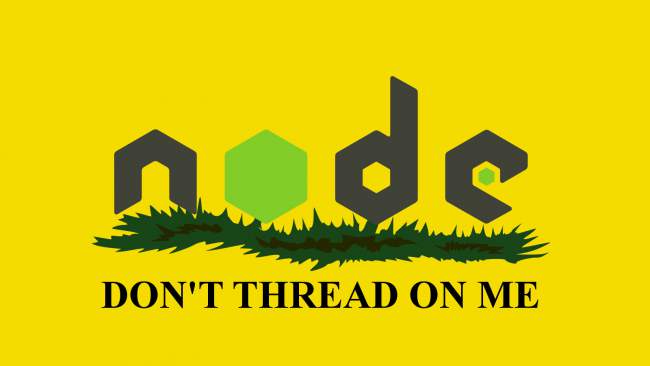
一、克隆代码
首先,下载示例库。
$ git clone https://github.com/ruanyf/node-systemd-demo.git $ cd node-systemd-demo
示例脚本server.js非常简单,就是一个 HTTP 服务器。
var http = require('http'); var hostname = '0.0.0.0'; var port = 5000; http.createServer(function(req, res) { res.writeHead(200, {'Content-Type': 'text/plain'}); res.end('Hello World'); }).listen(port, hostname, function () { console.log('Server running at http://%s:%s/', hostname, port); });
二、修改配置文件
Systemd 启动上面这个脚本,需要一个配置文件node-server.service。这个文件的文件名可以随便取,但是后缀名必须是.service。
[Unit] Description=node simple server [Service] ExecStart=[/path/to/node/executable] [path/to/node-systemd-demo]/server.js Restart=always User=[yourUserName] Group=[yourUserGroup] Environment=PATH=/usr/bin:/usr/local/bin Environment=NODE_ENV=production WorkingDirectory=[/path/to/node-systemd-demo] [Install] WantedBy=multi-user.target
上面脚本里面,有五个地方出现了四个占位符。
[/path/to/node/executable]:node可执行文件的绝对路径[path/to/node-systemd-demo]:示例库的绝对路径[yourUserName]:你的用户名[yourUserGroup]:你的组名
你需要将上面这四个占位符,改成自己电脑的设置。下面是一个已经改好的例子。
[Unit] Description=node simple server [Service] ExecStart=/usr/bin/node /tmp/node-systemd-demo/server.js Restart=always User=nobody Group=nobody Environment=PATH=/usr/bin:/usr/local/bin Environment=NODE_ENV=production WorkingDirectory=/tmp/node-systemd-demo [Install] WantedBy=multi-user.target
如果你不知道这几个占位符的值,下面的命令可以帮你找出来。
# node executable path $ which node # your user name $ id -un # your group name $ id -gn
三、配置文件的解释
简单解释一下,上面的配置文件的几个参数。
Unit区块的Description字段,是服务的简单描述。
Service区块的字段含义如下。
ExecStart:启动命令Restart:如何重启。always表示如果进程退出,总是重启Environment:环境变量WorkingDirectory:工作目录
Install区块的WantedBy字段指定,设为开机启动时,该服务所在的 Target 是multi-user.target。
四、启动服务
现在将配置文件拷贝到 Systemd 之中。
$ sudo cp node-server.service /etc/systemd/system
接着,就启动服务。
# 重载配置文件 $ sudo systemctl daemon-reload # 启动服务 $ sudo systemctl start node-server
访问 http://0.0.0.0:5000,应该看到网页显示"Hello World"。
五、查看状态
如果启动失败,或者想查看日志,就要执行下面的命令。
# 查看状态 $ sudo systemctl status node-server # 查看日志 $ sudo journalctl -u node-server # 实时输出最新日志 $ sudo journalctl --follow -u node-server
六、重启服务和停止服务
# 重启服务 $ sudo systemctl restart node-server # 停止服务 $ sudo systemctl stop node-server
如果想设为开机启动,就要执行systemctl enable。
$ sudo systemctl enable node-server
七、Socket 激活
一般情况下,学到这里,应该就够用了。如果你还想体验一下 Systemd 的强大功能,请接着往下读。
我们知道,HTTP服务器启动在那里,终究是耗费资源的。那么能不能做到,只有有人访问时,才启动服务,否则就关闭?
这在 Systemd 里面叫做"Socket 激活"。开发者可以指定 Socket 监听的端口,系统根据有没有收到请求,自动启动或关闭服务。不难想到,只要前面加一层负载均衡器,这就等同于实现了一个简单的云服务,即根据访问量,系统自动扩容或收缩。
下面就是"Socket 激活"的Demo。
八、安装依赖
首先,请确认前面启动的 Node 服务已经被关闭了,5000 端口已经释放出来了。
然后,打开启动脚本socket-server.js,你会发现多出了两个模块:systemd 和 autoquit。
require('systemd'); require('autoquit'); var http = require('http'); var server = http.createServer(function(req, res) { res.writeHead(200, {'Content-Type': 'text/plain'}); res.end('Hello World'); }); server.autoQuit({ timeOut: 60 }); server.listen('systemd'); console.log('Server running at http://0.0.0.0:5000/');
上面代码中,systemd模块用于添加"Socket 激活",autoquit模块用于指定多少时间无人访问后,关闭 Node 服务,上面脚本是60秒。另外,还有一个journald模块,用于向 Systemd 日志添加内容,这个例子中没有使用。
现在,安装依赖。
$ npm install
九、改写配置文件
Socket 激活需要两个配置文件。
[Socket] ListenStream=5000 [Install] WantedBy=sockets.target
另一个是node-socket-server.service。
[Unit] Description=node simple server (socket activation) [Service] ExecStart=[/path/to/node/executable] [path/to/node-systemd-demo]/socket-server.js User=[yourUserName] Group=[yourGroupName] Environment=PATH=/usr/bin:/usr/local/bin Environment=NODE_ENV=production WorkingDirectory=[/path/to/node-systemd-demo]
上面这个文件需要改写占位符。可以看到,由于不是开机启动,配置文件里面没有Install区块;由于不需要重启,也没有Restart字段。
改写后,将它们拷贝到 Systemd。
$ sudo cp node-socket-server.socket /etc/systemd/system $ sudo cp node-socket-server.service /etc/systemd/system
十、启动 Socket 激活
然后,执行下面两个命令,启动 Socket 激活。
$ sudo systemctl daemon-reload $ sudo systemctl start node-socket-server.socket
这个时候,检查一下状态。
$ sudo systemctl status node-socket-server.socket ● node-socket-server.socket Loaded: loaded (/etc/systemd/system/node-socket-server.socket; disabled) Active: active (listening) since 2016-03-10 20:36:41 CST; 7s ago Listen: [::]:5000 (Stream) $ sudo systemctl status node-socket-server.service ● node-socket-server.service - node simple server (socket activation) Loaded: loaded (/etc/systemd/system/node-socket-server.service; disabled) Active: inactive (dead)
可以看到,node-socket-server.socket是激活的(active),而node-socket-server.service没有(inactive)。
这时访问 http://0.0.0.0:5000 ,会发现网页可以正常访问。
然后,再检查一下状态。
$ sudo systemctl status node-socket-server.socket ● node-socket-server.socket Loaded: loaded (/etc/systemd/system/node-socket-server.socket; disabled) Active: active (running) since 2016-03-10 20:36:41 CST; 1min 20s ago Listen: [::]:5000 (Stream) $ sudo systemctl status node-socket-server.service ● node-socket-server.service - node simple server (socket activation) Loaded: loaded (/etc/systemd/system/node-socket-server.service; disabled) Active: active (running) since 2016-03-10 20:37:55 CST; 3min 11s ago Main PID: 1084 (node) CGroup: /system.slice/node-socket-server.service └─1084 node /home/ruanyf/project/node-systemd-demo/socket-server.js
这时,socket和service都激活了。
十一、停止服务
此时,如果手动停止 HTTP 服务器,Systemd 会发出一个警告。
$ sudo systemctl stop node-socket-server.service Warning: Stopping node-socket-server.service, but it can still be activated by: node-socket-server.socket
上面的警告表示,Socket 依然是激活的,因此服务随时可能被重启,所以还需要关闭 Socket 激活。
$ sudo systemctl stop node-socket-server.socket
十二、参考链接
- Ruben Vermeersch, Deploying Node.js with systemd
- Mike MacCana, How to deploy your node app on Linux, 2016 edition
(完)


rambone 说:
systemctl 命令在centos, ubuntu server,Mac OS X中都没有啊
2016年3月12日 22:25 | # | 引用
SomeOne 说:
CentOS 7 系列开始用 systemd,所以 systemctl 也是从 CentOS 7 开始有。我从 5 系列开始用,以转到 7 非常不方便。但这个看起来是趋势。
感谢博主分享经验。
2016年3月13日 01:58 | # | 引用
Dreamlu 说:
结合coreos的fleet来用非常棒。
2016年3月13日 08:43 | # | 引用
Larry 说:
赞! 最近几篇文章写得好,清楚,简洁,例子到位。
可以投到digitalocean的tutorial,或者linux论坛
2016年3月13日 08:53 | # | 引用
Andy Hu 说:
Arch linux
2016年3月13日 16:37 | # | 引用
rambone 说:
哦 原来是centos7以后才有哦 后来我又测试了kali 有这些 所以我觉得是与Linux内核版本有关系 4.X没有问题
2016年3月14日 13:41 | # | 引用
Atomic 说:
假设我一个模块需要启动20s才能启动完成,没人来就关了,那第一次有人来的时候岂不是得等20s?
2016年3月17日 09:39 | # | 引用
chuyik 说:
为什么不用 PM2 呢?
2016年4月 5日 17:11 | # | 引用
itself 说:
ubuntu15.10以后都改为systemd启动啦,所以都有了。
2016年6月26日 20:20 | # | 引用
bwangel 说:
刚刚使用systemd来管理supervisord,然后运行一直提示
Sep 05 16:43:20 zvv2x systemd[1]: supervisord.service: Service hold-off time over, scheduling restart.
Sep 05 16:43:20 zvv2x systemd[1]: Stopped supervisord service.
Sep 05 16:43:20 zvv2x systemd[1]: Started supervisord service.
后来才发现,supervisord是以daemon的方式启动的,systemd不能管理它,就报错了。然后把配置文件改了,就给搞定了!
2016年9月 5日 16:53 | # | 引用
花承赞 说:
文章写的很棒,不过关于开启自启程序和 install 与 systemctl enable 之间的命令解释的有点含糊,其实际上 systemctl enable unit... 只是会根据 unit 配置文件里 [INSTALL] 指定的配置,在相应的文件夹里创建一些 symlink 文件。
2017年6月21日 18:09 | # | 引用
ngaiwe 说:
请问老师有没有推荐 关于学习nodejs 我又js基础 ES6也很好 之前看的深入浅出看着看着就不动了 感觉效率低
2017年11月 5日 08:45 | # | 引用
Bat3Q 说:
非常感谢一直以来你的文章对我的引导,我已经入门了,谢谢!
2018年1月25日 13:37 | # | 引用
包子 说:
systemctl show-environment
#查看的变量,会有几个默认的。请问下这些变量从哪里来的,或某个文件。????
2018年12月19日 16:08 | # | 引用
Kav 说:
感谢,对我们后来者快速进步帮助很大!
2019年6月 3日 21:37 | # | 引用
碎茶几 说:
我也是这么想的
coreos那边的文档推荐用Systemd.socket启动docker……
我的天且不说docker启动本身就不算快
我有一个docker容器 映射了两百个端口
按照docker的尿性怕不是访问一个链接要等半分钟(他会用iptables一条一条创端口映射……)
2019年6月11日 00:54 | # | 引用
碎茶几 说:
还有一点更搞笑
加入是因为资源占用大而按需开启
那么越是资源占用大的应用启动也越慢吧……
2019年6月11日 01:04 | # | 引用